Haluatko oppia määrittämään ryhmäkäytännön, joka muuttaa RDP-palvelun TCP-porttia Windowsissa? Tässä opetusohjelmassa näytämme, miten voit luoda ryhmäkäytännön etätyöpöytäpalvelun määrittämiseksi käyttämään toista TCP-porttia toimialuetietokoneissa.
• Windows 2012 R2
• Windows 2016
• Windows 2019
• Windows 10
• Windows 7
Laiteluettelo
Täältä löydät luettelon laitteista, joita käytetään tämän opetusohjelman luomiseen.
Tämä linkki näyttää myös tämän opetusohjelman luomiseen käytetyn ohjelmistoluettelon.
Windowsiin liittyvä opetusohjelma:
Tällä sivulla tarjoamme nopean pääsyn luetteloon Windowsiin liittyvistä opetusohjelmista.
Opetusohjelman GPO - RDP:n TCP-portin muuttamiseen
Avaa toimialueen ohjauskoneessa ryhmäkäytäntöjen hallintatyökalu.

Luo uusi ryhmäkäytäntö.

Kirjoita uuden ryhmäkäytännön nimi.

Esimerkissämme uusi ryhmäkäytäntöobjekti nimettiin: MY-GPO.
Laajenna Ryhmäkäytäntöjen hallinta -näytössä ryhmäkäytäntöobjektit-kansio.
Napsauta uutta ryhmäkäytäntöobjektia hiiren kakkospainikkeella ja valitse Muokkaa-vaihtoehto.

Laajenna ryhmäkäytäntöeditorin näytössä Tietokoneen määrityskansio ja etsi seuraava kohde.
Napsauta Rekisteri-vaihtoehtoa hiiren kakkospainikkeella ja luo rekisterimerkintä.
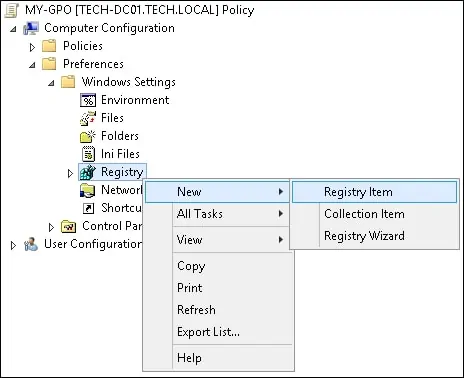
Suorita rekisterinäytössä seuraavat määritykset.
Napsauta OK-painiketta.
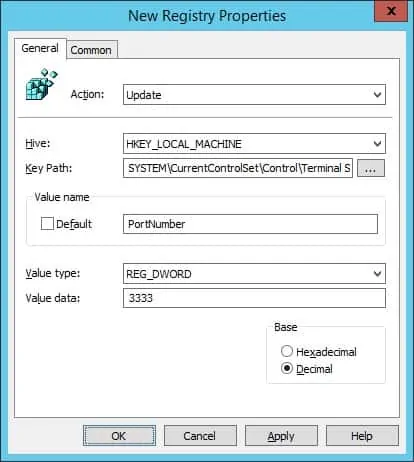
Jos haluat tallentaa ryhmäkäytäntömäärityksen, sinun on suljettava ryhmäkäytäntöeditori.
Esimerkissämme olemme määrittäneet RDP-palvelun käyttämään TCP-porttia numero 3333.
Onnittelen! Olet saanut GPO:n luomisen valmiiksi.
Opetusohjelman GPO - RDP-palveluportin vaihto
Ryhmäkäytäntöjen hallintanäytössä sinun on napsautettava haluamaasi organisaatioyksikköä hiiren kakkospainikkeella ja valittava vaihtoehto, joka linkittää olemassa olevan ryhmäkäytäntöobjektin.

Esimerkissämme aiomme linkittää MY-GPO-nimisen ryhmäkäytännön toimialueen juureen.

Kun olet soveltanut GPO: ta, sinun on odotettava 10 tai 20 minuuttia.
Tänä aikana GPO replikoidaan muihin toimialueen ohjauskoneeseen.
Esimerkissämme ryhmäkäytäntöobjektin avulla määritimme RDP-palvelun käyttämään TCP-porttia numero 3333.
Muutos tulee voimaan vasta tietokoneen uudelleenkäynnistyksen jälkeen.
Opetusohjelma - RDP-palvelun käyttäminen eri portilla
Käytä RDP-palvelua käyttämällä toista TCP-porttia.

Voit halutessasi käyttää RDP-palvelua komentorivin avulla käyttämällä toista TCP-porttia.
Onnittelen! Voit käyttää RDP-palvelua eri TCP-portissa.
